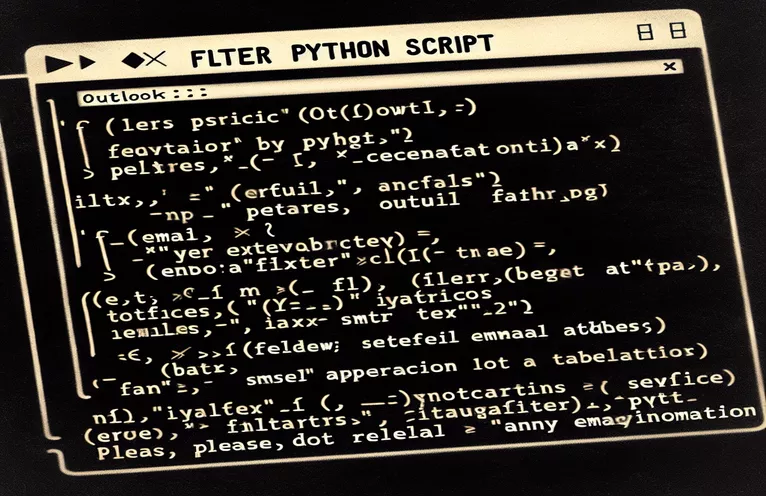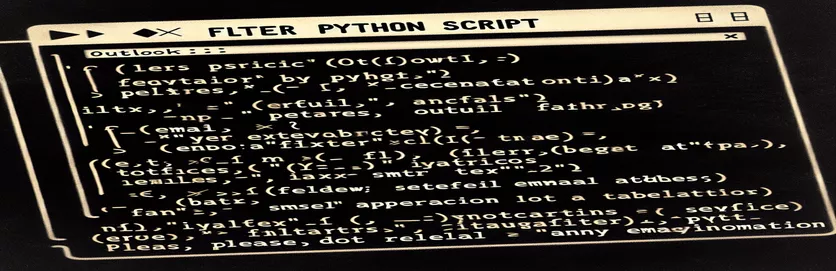पायथन के साथ ईमेल फ़िल्टरिंग को समझना
ईमेल प्रबंधन को स्वचालित करने से वर्कफ़्लो को महत्वपूर्ण रूप से सुव्यवस्थित किया जा सकता है, खासकर जब बड़ी मात्रा में पत्राचार से निपटना हो। स्वचालन के लिए पायथन का उपयोग करने के संदर्भ में, एक सामान्य कार्य विशिष्ट संदेशों को कुशलतापूर्वक ढूंढने के लिए माइक्रोसॉफ्ट आउटलुक में ईमेल को फ़िल्टर करना है। इसमें COM-आधारित एपीआई के माध्यम से आउटलुक के साथ सीधे बातचीत करने के लिए Win32com लाइब्रेरी का लाभ उठाना शामिल है।
दिए गए परिदृश्य में, उद्देश्य "सेब की डेटा सूची" से संबंधित नवीनतम ईमेल खोजने के लिए एक विशिष्ट फ़ोल्डर के भीतर ईमेल को उनकी विषय पंक्ति द्वारा फ़िल्टर करना है। हालाँकि, जटिलताएँ तब उत्पन्न होती हैं जब स्क्रिप्ट लागू प्रतिबंधों के साथ किसी भी ईमेल को खोजने में विफल रहती है, हालाँकि यह इन बाधाओं के बिना भी काम करती है। यह परिचय पायथन स्क्रिप्ट में ऐसे मुद्दों के निवारण की गहन खोज के लिए मंच तैयार करता है।
पायथन के साथ आउटलुक में ईमेल खोज सटीकता बढ़ाना
बैकएंड ऑटोमेशन के लिए पायथन स्क्रिप्ट
import win32com.clientdef connect_to_outlook():outlook = win32com.client.Dispatch("Outlook.Application")mapi = outlook.GetNamespace("MAPI")return outlook, mapidef get_inbox(mapi, email_address):return mapi.Folders[email_address].Folders['Inbox']def find_emails_by_subject(inbox, subject):criteria = "[Subject] = '" + subject + "'"emails = inbox.Items.Restrict(criteria)emails.Sort("[ReceivedTime]", True)return emailsdef get_latest_email(emails):try:return emails.GetFirst()except Exception as e:print("Error:", str(e))return Noneoutlook, mapi = connect_to_outlook()inbox = get_inbox(mapi, 'tonytony@outlook.com')subject_to_find = "Data List of apples"emails = find_emails_by_subject(inbox, subject_to_find)latest_email = get_latest_email(emails)if latest_email:print("Latest email subject:", latest_email.Subject)else:print("No emails found with that subject.")
वेब इंटरफ़ेस पर खोज परिणामों को विज़ुअलाइज़ करना
फ्रंटएंड डिस्प्ले के लिए जावास्क्रिप्ट और HTML
<html><body><div id="emailDisplay"><h3>Email Subject</h3><p id="emailSubject"></p></div><script>function displayEmailSubject(subject) {document.getElementById('emailSubject').innerText = subject;}// Mock data simulationdisplayEmailSubject("Data List of apples");</script></body></html>
पायथन के साथ ईमेल स्वचालन में उन्नत तकनीकें
बुनियादी ईमेल फ़िल्टरिंग से परे, Win32com लाइब्रेरी के माध्यम से आउटलुक के साथ पायथन का एकीकरण अधिक परिष्कृत स्वचालन कार्यों की अनुमति देता है, जैसे ईमेल प्रवाह की निगरानी करना, ईमेल श्रेणियों का प्रबंधन करना और यहां तक कि विशिष्ट ईमेल सामग्री के आधार पर क्रियाओं को ट्रिगर करना। यह क्षमता कॉर्पोरेट वातावरण में विशेष रूप से उपयोगी है जहां ईमेल प्राथमिक संचार उपकरण के रूप में कार्य करता है। प्रतिक्रियाओं को स्वचालित करना या ईमेल को उनके विषयों या प्रेषकों के आधार पर गतिशील श्रेणियों में क्रमबद्ध करना उत्पादकता में काफी वृद्धि कर सकता है और यह सुनिश्चित कर सकता है कि महत्वपूर्ण संचार पर तुरंत ध्यान दिया जाए।
इसके अलावा, ईमेल पैटर्न का विश्लेषण करने या कैलेंडर और संपर्कों जैसी अन्य प्रणालियों के साथ एकीकृत करने के लिए उन्नत स्क्रिप्ट विकसित की जा सकती है, जो कार्यालय प्रबंधन स्वचालन के लिए एक समग्र दृष्टिकोण प्रदान करती है। ये स्क्रिप्ट एक सर्वर पर पृष्ठभूमि प्रक्रियाओं के रूप में चल सकती हैं, जो मैन्युअल हस्तक्षेप के बिना वास्तविक समय ईमेल प्रबंधन की पेशकश करती हैं, इस प्रकार उन संगठनों में वर्कफ़्लो प्रक्रियाओं को अनुकूलित करती हैं जहां समय और सटीकता महत्वपूर्ण हैं।
पायथन का उपयोग करके ईमेल स्वचालन के बारे में सामान्य प्रश्न
- उपयोग करने का उद्देश्य क्या है win32com.client.Dispatch("Outlook.Application")?
- यह कमांड आउटलुक एप्लिकेशन इंटरफ़ेस का एक उदाहरण बनाता है, जिससे पायथन स्क्रिप्ट सीधे आउटलुक के साथ इंटरैक्ट कर सकती है।
- मैं पायथन का उपयोग करके किसी विशिष्ट ईमेल फ़ोल्डर तक कैसे पहुंच सकता हूं?
- आप कमांड का उपयोग करके फ़ोल्डरों के माध्यम से नेविगेट कर सकते हैं mapi.Folders[email_address].Folders['Inbox'].Folders['Subfolder'], 'सबफ़ोल्डर' को उस फ़ोल्डर के नाम से बदलें जिसे आप एक्सेस करना चाहते हैं।
- क्या करता है Restrict ईमेल फ़िल्टरिंग के संदर्भ में विधि क्या है?
- Restrict विधि आउटलुक आइटम संग्रह में एक फ़िल्टर लागू करती है, केवल वे आइटम लौटाती है जो निर्दिष्ट मानदंडों से मेल खाते हैं, जैसे किसी निश्चित विषय के साथ ईमेल।
- ईमेल को क्रमबद्ध करना क्यों महत्वपूर्ण है? [ReceivedTime]?
- ईमेल को क्रमबद्ध करना [ReceivedTime] यह सुनिश्चित करता है कि सबसे हाल के ईमेल को पहले एक्सेस किया जाए, जो किसी थ्रेड में नवीनतम संचार की तलाश करते समय विशेष रूप से उपयोगी होता है।
- यदि कोई भी ईमेल फ़िल्टर मानदंड से मेल नहीं खाता तो क्या होगा?
- यदि कोई भी ईमेल फ़िल्टर मानदंड को पूरा नहीं करता है, तो GetFirst विधि कोई नहीं लौटाती है, यह दर्शाता है कि कोई मेल खाने वाला ईमेल नहीं मिला।
पायथन के साथ आउटलुक को स्वचालित करने पर अंतिम विचार
पायथन-आधारित ईमेल स्वचालन की खोज से ईमेल प्रबंधन प्रथाओं को बदलने की क्षमता का पता चलता है, खासकर माइक्रोसॉफ्ट आउटलुक के भीतर। ईमेल को फ़िल्टर करने, सॉर्ट करने और पुनर्प्राप्त करने के लिए पायथन स्क्रिप्ट का उपयोग करके, उपयोगकर्ता ईमेल ट्राइएज में शामिल मैन्युअल प्रयास को काफी कम कर सकते हैं। इससे न केवल समय की बचत होती है, बल्कि ईमेल प्रबंधन की सटीकता और दक्षता भी बढ़ती है, जो अपने संचार वर्कफ़्लो को अनुकूलित करने के इच्छुक व्यक्तियों और व्यवसायों के लिए आवश्यक साबित होती है।